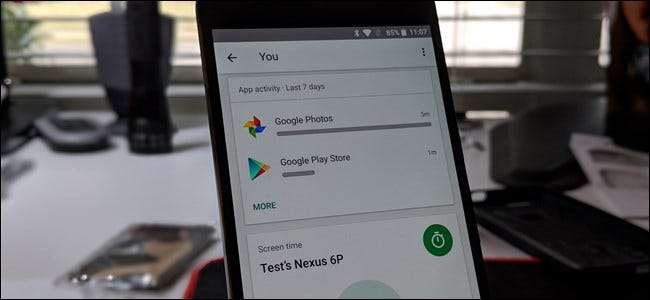
Als u de ouder bent van een jong kind en een manier wilt hebben om ze te beschermen wanneer ze hun telefoon gebruiken, Google Family Link misschien wel de optie waarnaar u op zoek was. Het is een manier om een kind een volledig capabele smartphone te bieden u kan controleren.
Als je ooit eerder hebt geprobeerd een Google-account voor een kind in te stellen, weet je waarschijnlijk al dat Google een strikte leeftijdsvereiste van 13 jaar heeft. Op dat moment sta je voor twee opties: liegen over hun leeftijd, of de kleine Timmy teleurstellen door hem te vertellen dat hij geen eigen account kan hebben. Gemene oude Google.
Daarom heeft Google Family Link geïntroduceerd. Haar een Android-app waarmee u, de ouder, een Google-account kunt instellen voor uw kind jonger dan 13 jaar en hiermee verbinding kunt maken u r Google account. Als de kleine Edna dan 13 wordt, is het account helemaal van haar. Ze groeien zo snel op.
Maar in de tussentijd kunt u alle aspecten van het account van jonge Bilbo beheren. U kunt hem toegang verlenen tot specifieke apps en tools, betaalde downloads goedkeuren, de schermtijd in de gaten houden, zijn locatie volgen, zien in welke apps hij de meeste tijd doorbrengt en meer. Het is best lief.
VERWANT: Hoe u uw Android-tablet of -smartphone voor kinderen kunt vergrendelen
Het beste van alles is dat het helemaal gratis is. Er is echter een addertje onder het gras: het apparaat van uw kind moet Android Nougat (7.0) of nieuwer hebben. Als je de kleine Theresa een van je oude telefoons wilde geven, zou het misschien niet lukken - het hangt er allemaal vanaf hoe oud de genoemde 'oude' telefoon werkelijk is. Er zijn een paar telefoons met Marshmallow (Android 6.x) die Family Link ondersteunen, maar er zijn er maar weinig tussen. U kunt zien welke versie van Android een telefoon gebruikt door naar Instellingen> Over telefoon te gaan .
Als je alleen een oudere telefoon hebt die nog niet is geïnstalleerd, hebben we nog een paar suggesties om deze te vergrendelen hier .
Met de kwalificaties uit de weg, laten we het hebben over het opzetten van dit ding.
Stap één: stel Family Link in op uw telefoon
Om aan de slag te gaan met Family Link, moet je dit eerst doen installeer het op uw telefoon . Ga je gang en doe dat nu. Zorg er ook voor dat je de telefoon van de kleine Herbert bij je hebt.
Opmerking: als uw kind al een Google-account heeft, moet u een nieuw account aanmaken. Een oud account kan achteraf niet worden omgezet naar een kinderaccount.
Start de Family Link-app. Het begint met een paar pagina's van waar de app over gaat. Swipe door die jongens en tik op "Aan de slag" om, nou ja, aan de slag te gaan.
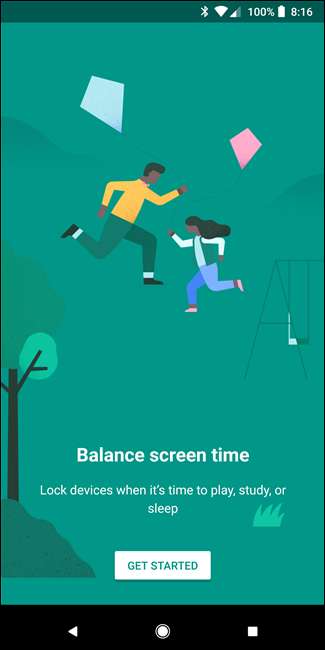
Het springt meteen in een checklist om ervoor te zorgen dat je alles hebt wat je nodig hebt. Allemaal vrij eenvoudige dingen hier. Tik op Start en vervolgens op Volgende.
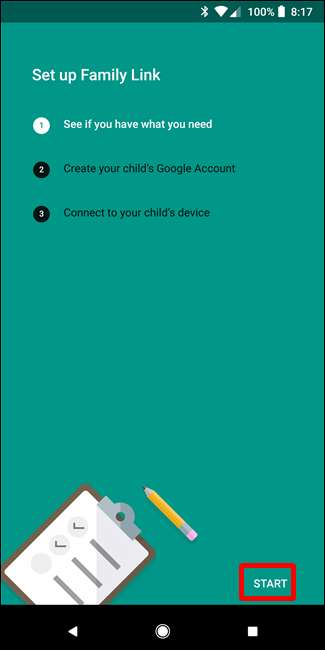
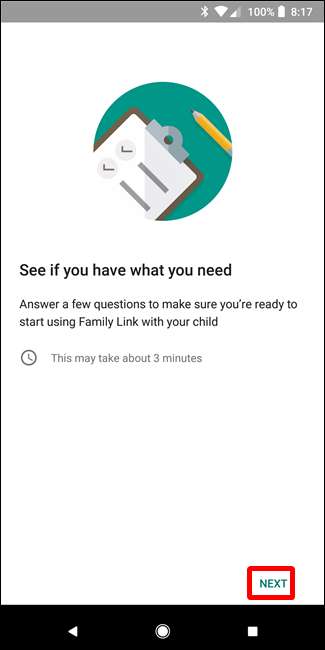
Volg de instructies en beantwoord de vragen zodra ze verschijnen. Het eerste dat u moet doen, is ervoor zorgen dat het apparaat dat u aan de jonge Helga wilt overhandigen, compatibel is met Family Link. Maar aangezien we deze voorwaarde eerder hebben besproken, heb je je huiswerk al gedaan. Hopelijk.
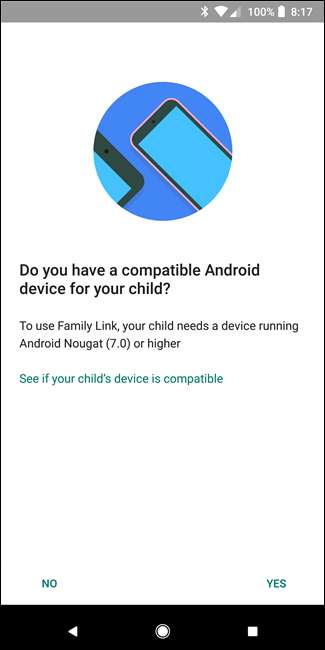
Vervolgens maakt u het account van uw kind en koppelt u het aan het uwe. U logt hier in op uw account.
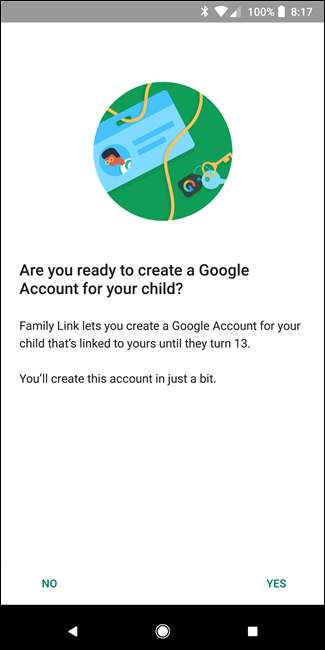
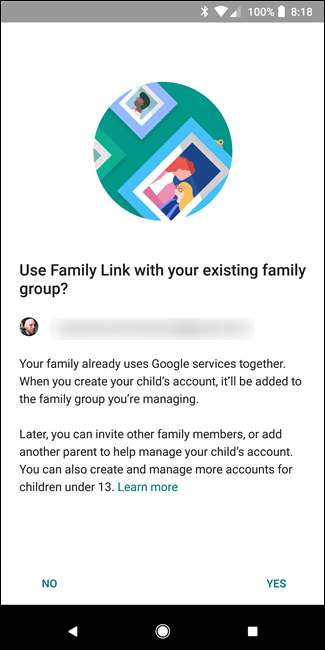
Je voert hun naam, geboortedatum en geslacht in (als je wilt), maakt hun Gmail-adres aan en stelt hun wachtwoord in. De naam van mijn kleine jongen is Test Baby (het is een familienaam).
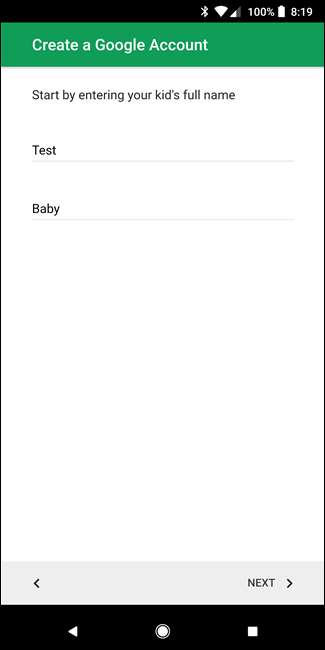
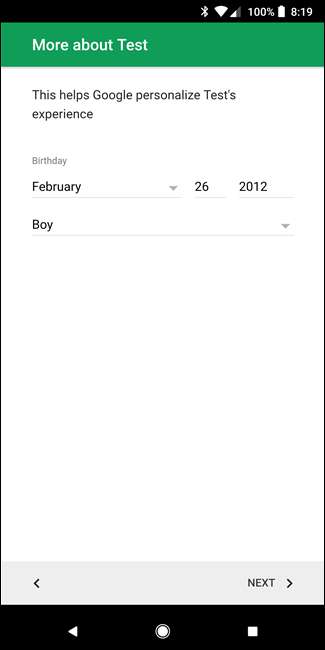
Dan moet u ouderlijke toestemming geven, waarvoor $ 0,30 in rekening wordt gebracht. Als je al een betaalmethode op je telefoon hebt ingesteld, zal deze deze gebruiken.
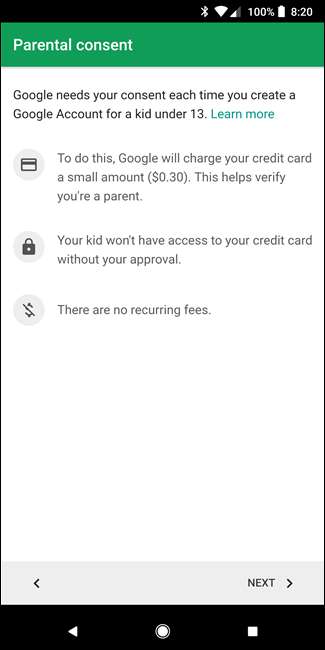
Dit alles wordt gevolgd door de openbaarmaking, die u vertelt wat u van Family Link kunt verwachten, inclusief privacyverklaring. Lees het. Als je dat allemaal cool vindt, vink dan het vakje aan en ga er aan het einde mee akkoord. Boom, het account is aangemaakt.

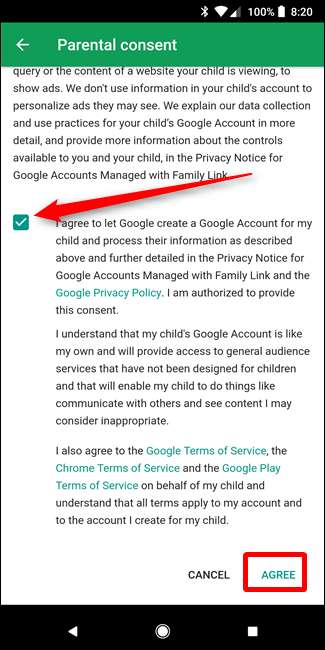
Nu schakel je over naar de telefoon van de kleine Therman en sluit je deze aan.
Stap twee: stel Family Link in op de telefoon van uw kind
De telefoon moet helemaal opnieuw worden ingesteld, dus als u deze al onder uw eigen account heeft ingesteld, moet u een gebruikersprofiel toevoegen, niet alleen een account. Anders moet u de fabrieksinstellingen herstellen en beginnen met een schone lei.
Ga je gang en doorloop het installatieproces zoals normaal. Aangezien je het account van je kind in Family Link hebt gemaakt, wordt dit automatisch herkend tijdens het configuratieproces en wordt je gevraagd om toestemming van de ouders.
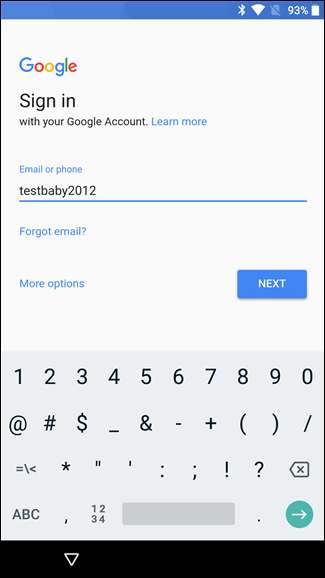
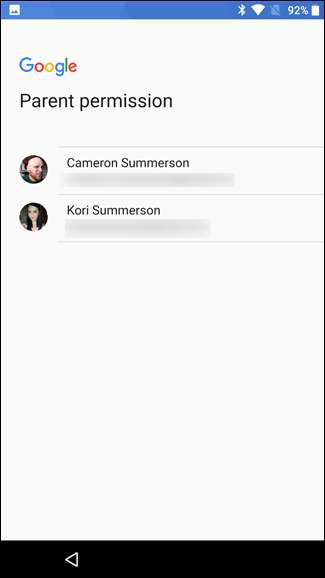
Nadat u zich heeft aangemeld, wordt u gevraagd om de Family Link-app op de telefoon van het kind te installeren.
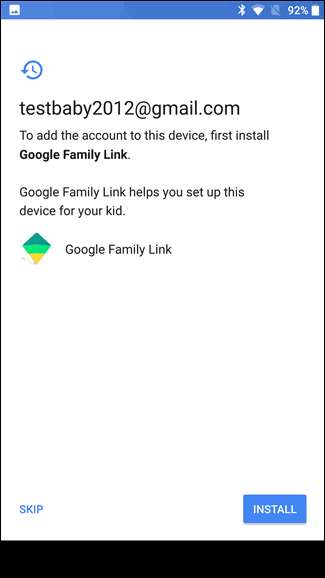
Nadat het is geïnstalleerd, geeft u de telefoon een naam en bekijkt u de ingebouwde apps die u goed vindt.
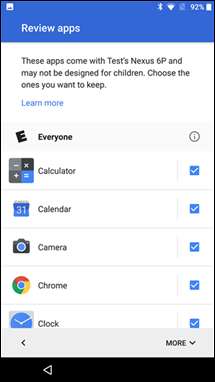
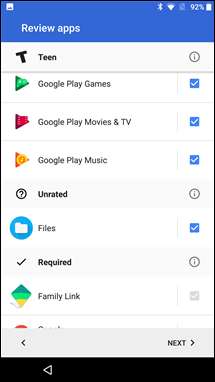
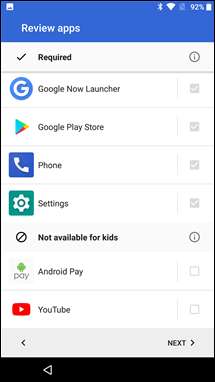
Nu alles is bevestigd, moeten beide apparaten het scherm Verbonden weergeven. Je bent er bijna.
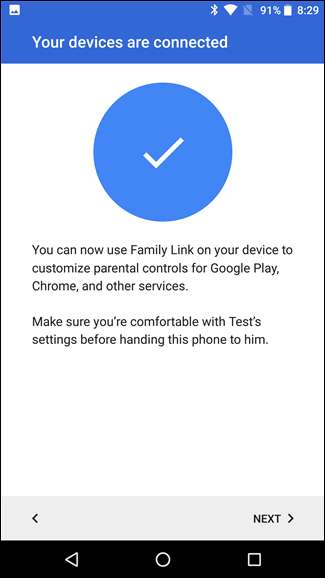
Stap drie: Configureer Family Link
Nu is het tijd om uw instellingen gedetailleerd te bekijken. Via de Family Link-app op je telefoon kun je volledig bepalen welke kleine Staci installeert, bekijkt en nog veel meer. Laten we dit eens opsplitsen.
Instellingen
Het eerste waar u naar wilt kijken, is het menu Instellingen door bovenaan op 'Instellingen beheren' te tikken. Er gebeurt hier veel, dus ik zal het snel opsplitsen:
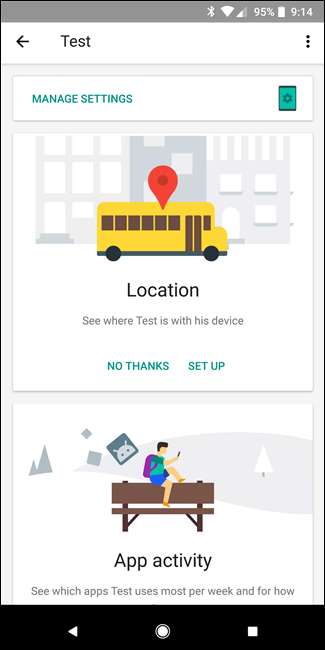
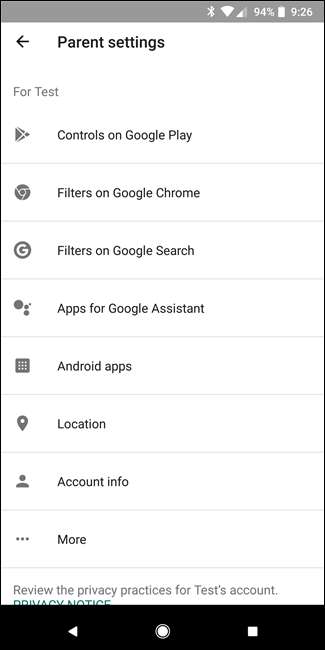
- Google Play: Hier beheert u aankoopgoedkeuringen en inhoudsbeperkingen voor apps in de Play Store.
- Google Chrome: Blokkeer elke gewenste website voor toegang in de browser van de telefoon. Ik moet die kleine geesten zuiver houden.
- Google zoeken: Een eenvoudige SafeSearch-schakelaar, waarmee wordt voorkomen dat bepaalde sites worden weergegeven in Google Zoeken. Ik laat dit aan.
- Google Assistent: Deze is interessant, omdat je hiermee kunt bepalen of de Google Assistent van je kind al dan niet kan communiceren met niet-Google-apps.
- Android-apps: Hier kunt u de toegang tot apps die op de telefoon zijn geïnstalleerd, toestaan of blokkeren. Dit is geweldig, want je kunt apps direct blokkeren. Het is een geweldige manier om uw kind van Instagram en zijn huiswerk af te krijgen.
- Plaats: Een schakelaar om in de gaten te houden waar uw kind is. Je weet nooit wat die kleine boefjes van plan zijn.
- Account Info: Wijzig de naam, geboortedatum en geslacht, evenals het wachtwoord. U kunt het account ook verwijderen.
- Meer: Google-foto's delen en activiteitenbeheer zijn beide hier te vinden.
Plaats
Vanuit het hoofdmenu kun je ook op het grote "Locatoin" -vak tikken, wat in feite dezelfde schakelaar is als de optie Locatie in het menu Instellingen - zet het gewoon aan of uit. Als het is ingeschakeld, wordt de locatie van het apparaat weergegeven op de hoofdpagina van de Family Link-app.
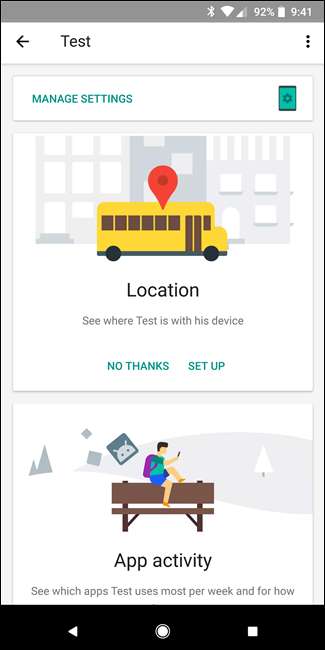
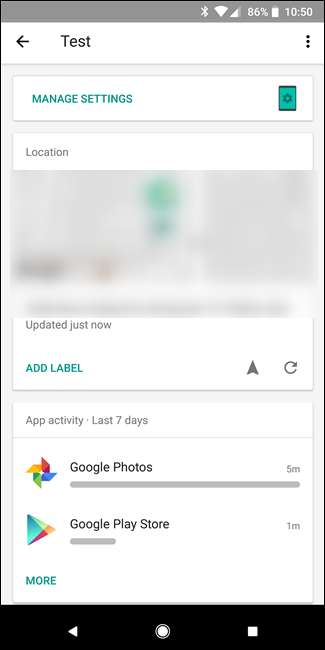
App-activiteit
Verderop op de hoofdpagina ziet u de instelling App-activiteit. Als deze optie is ingeschakeld, kun je een oogje in het zeil houden waar je kleine jongen of meisje dagelijks, wekelijks en maandelijks mee bezig is.
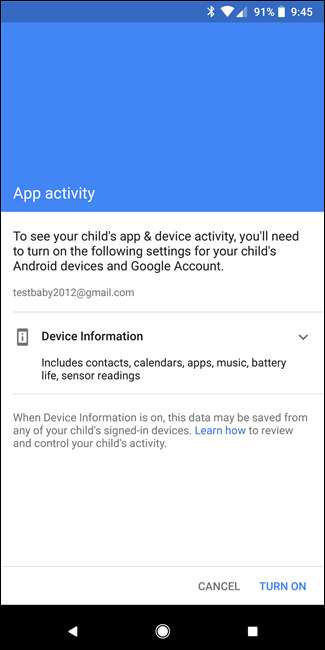
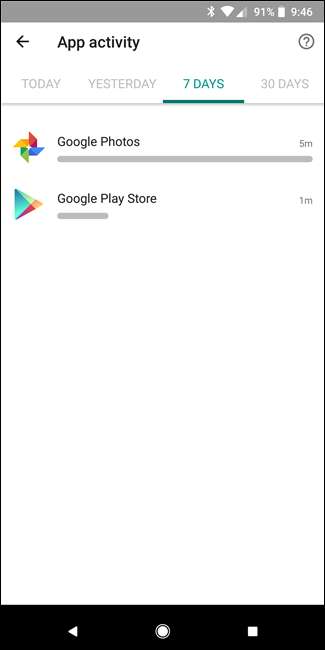
Scherm tijd
Hier stel je limieten in voor de schermtijd. U kunt dit schema per dag instellen, evenals een bedtijd opgeven. Als het tijd is om te slapen, is het tijd om te slapen. Misschien moet ik dit op mijn eigen telefoon instellen.
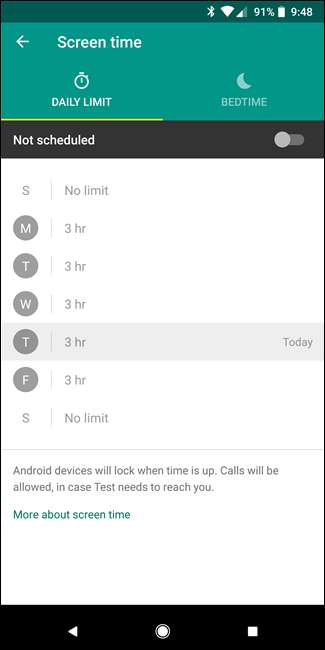
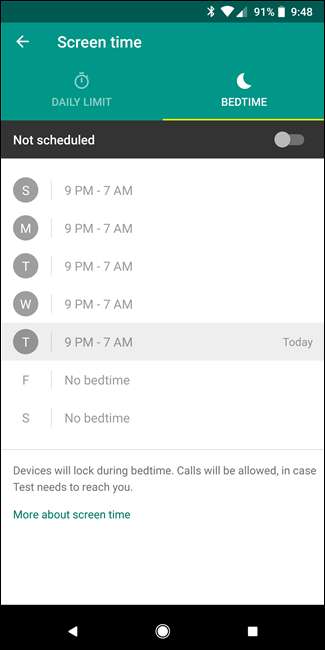
Andere opties
Ten slotte kunt u met de laatste paar opties op de hoofdpagina zien welke apps onlangs op de telefoon van uw kind zijn geïnstalleerd, bellen als deze verloren is gegaan en meer geavanceerde functies beheren, zoals app-sideloading, locatie-instellingen, app-machtigingen en de status van het vergrendelscherm . U kunt de accounttoegang ook volledig van de telefoon verwijderen als deze voor altijd verloren is gegaan.
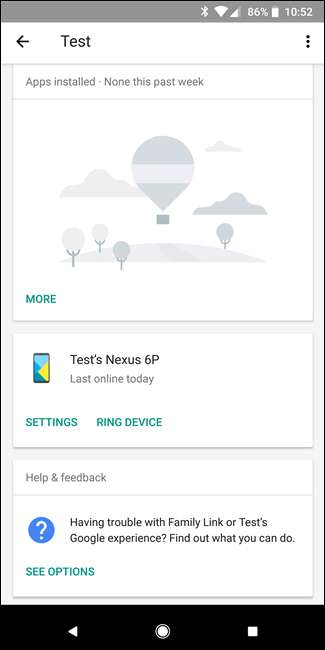

Deze laatste paar opties zijn waarschijnlijk de belangrijkste van het stel, dus ik raad u ten zeerste aan hier wat tijd door te brengen om ervoor te zorgen dat alles is geconfigureerd zoals u dat wilt.
Het is ook de moeite waard te vermelden dat uw kind deze instellingen wel kan zien in de app op zijn telefoon, maar dat hij deze niet kan wijzigen. Dat is keurig.
Ondanks de voor de hand liggende tekortkoming van het nodig hebben van een relatief modern apparaat, is Family Link best wel cool. Het is een geweldige oplossing om de kleine Brenda haar eigen smartphone te geven zonder zich zorgen te maken over wat voor onzin ze erop bekijkt.







